Aktualisiert January 2026 : Beenden Sie diese Fehlermeldungen und beschleunigen Sie Ihr Computersystem mit unserem Optimierungstool. Laden Sie es über diesen Link hier herunter.
- Laden Sie das Reparaturprogramm hier herunter und installieren Sie es.
- Lassen Sie es Ihren Computer scannen.
- Das Tool wird dann Ihren Computer reparieren.
Es gibt bereits eine Vielzahl von webbasierten Online-Prozessoren auf dem Markt, TeamLab Office ist nur ein weiterer Online-Prozessor für Word, Excel und Powerpoint Dokumente. Es gibt zwei Versionen von Teamlab: Persönlich und unternehmerisch. Personal Teamlab ist kostenlos verfügbar; für die Nutzung in Unternehmen müssen Teamlab-Nutzer einen Plan erwerben.
Inhaltsverzeichnis
TeamLab Office
Wenn wir über den Unterschied zwischen anderen Online-Prozessoren und Teamlab sprechen, dann bietet es aus Benutzersicht verbesserte Formatierungsqualitäten sowohl für Microsoft Office-Anwendungen als auch für Cloud-basierte Speicherdienste, wie Google Docs. Ein Tech-Geek wird Teamlab nützlich finden, da es HTML5 unterstützt – was es einfacher macht, Dateien zu erstellen und mit anderen Benutzern zu teilen.
Teamlab Personal ermöglicht es dem Benutzer standardmäßig, an Dokumenten-, Tabellenkalkulations- und Präsentationseditor zu arbeiten. Benutzer können diese Datei auf der Teamlab-Website selbst erstellen, bearbeiten und speichern. Sie können auch die Dateien in verschiedenen Formaten hochladen und können arbeiten und teilen.
Lassen Sie uns einen Blick auf die 3 Instrumente in Kürze werfen.
Dokument Editor
Wir empfehlen die Verwendung dieses Tools bei verschiedenen PC-Problemen.
Dieses Tool behebt häufige Computerfehler, schützt Sie vor Dateiverlust, Malware, Hardwareausfällen und optimiert Ihren PC für maximale Leistung. Beheben Sie PC-Probleme schnell und verhindern Sie, dass andere mit dieser Software arbeiten:
- Download dieses PC-Reparatur-Tool .
- Klicken Sie auf Scan starten, um Windows-Probleme zu finden, die PC-Probleme verursachen könnten.
- Klicken Sie auf Alle reparieren, um alle Probleme zu beheben.
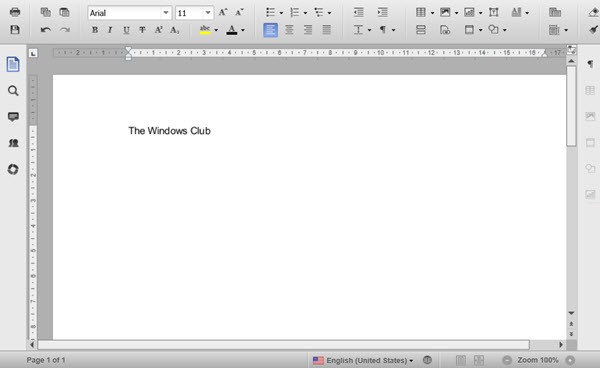
Der Document Editor funktioniert genauso wie wir mit Microsoft Word arbeiten. Es hat Funktionen wie die Ausrichtungsoption, Benutzer können Diagramme einfügen, Arbeitsblätter einfügen, um ein dynamisches Word-Dokument zu erstellen, einige andere, aber auffällige Funktionen, die wir in Teamlab Office gesehen haben, sind, dass mehrere Benutzer gleichzeitig an derselben Datei arbeiten können, alle Mitbenutzer können miteinander chatten, indem sie den Chat-Button verwenden, der oben links erscheint. Der Benutzer kann auch die eingebaute Suchfunktion verwenden, um nach Ressourcen zu suchen, die in diesem bestimmten Dokument verfügbar sind.
Tabellenkalkulations-Editor
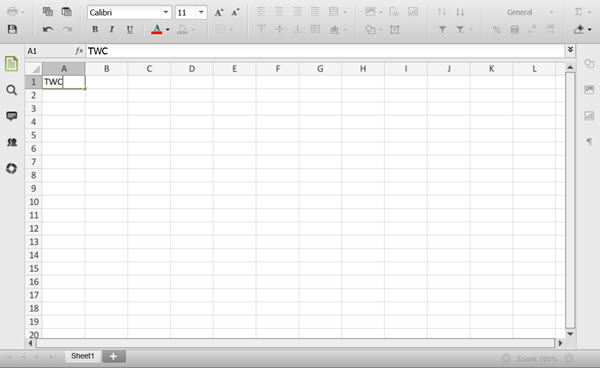
Genau wie der Document Editor bietet das Tabellenkalkulationsprogramm auch erstaunliche Funktionen wie das Hinzufügen von Kommentaren zu erstellten Dateien und das Teilen mit anderen Benutzern. Benutzer können die Datei auch in Teamlab Office selbst oder auf einem beliebigen Cloud-Speicherdienst speichern, um sie weiter zu bearbeiten. Die Arbeit mit einer Cloud-basierten Tabellenkalkulationsdatei macht Spaß, da Benutzer von überall dort, wo sie nur eine Internetverbindung benötigen, an der Datei arbeiten oder sie speichern können.
Präsentationseditor
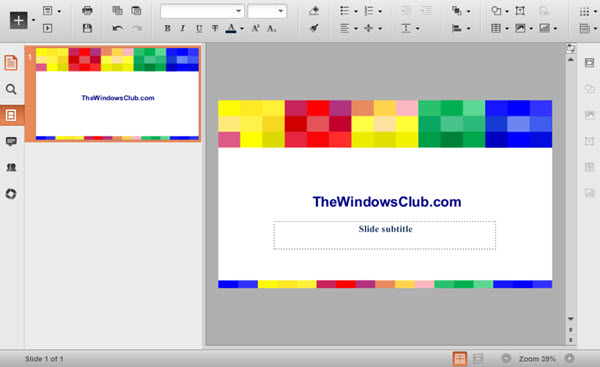
Wie das traditionelle PowerPoint funktioniert auch der Presentation Editor auf die gleiche Weise. Es bietet dem Benutzer Optionen zum Hinzufügen von Vorlagen und zum Hinzufügen neuer Folien zwischendurch, je nach Anforderung. Nach der Arbeit an der Datei kann der Benutzer die Datei im PDF- oder PPT-Format herunterladen und für die spätere Verwendung online speichern.
Erste Schritte mit Teamlab Personal
Für die Anmeldung bei Teamlab müssen Sie entweder ein Google- oder ein Facebook-Konto verwenden. Der Benutzer kann jedoch auch auf die Schaltflächen Dokument, Tabellenkalkulation oder Präsentation klicken, um die Demo zu sehen und zu überprüfen, wie sie aussieht, und auch an den Dateien arbeiten – aber um sie zu speichern oder zu teilen, muss er sich anmelden.
Sobald die Anmeldung abgeschlossen ist, wird dem Benutzer ein Standard-Dashboard angezeigt. Klicken Sie auf den Link doc, spreadsheet oder presentation und beginnen Sie mit der Arbeit daran.
Wenn ein Benutzer seine eigene Word-, PowerPoint- oder Excel-Datei hochladen möchte, kann er dies tun und die neu bearbeitete Datei bearbeiten, teilen oder speichern.
Unter der Registerkarte Einstellungen kann ein Benutzer verschiedene Cloud-basierte Speicherdienste wie Laufwerk, Box, ein Laufwerk oder Dropbox hinzufügen, um Dateien zu speichern.
Um eine Datei zu teilen, muss ein Benutzer auf die Schaltfläche Teilen klicken, die zusammen mit der Datei erscheint. Ein Fenster öffnet sich und fordert Sie auf, die Zugriffsart auszuwählen, die Sie dieser Datei geben möchten. Kopieren Sie die URL oder erstellen Sie eine winzige URL für diese. Die Datei kann auch auf Facebook, Twitter, Google+ oder per Mail geteilt werden, indem Sie einfach auf die Schaltflächen klicken. Es gibt auch einen Link Zugriff verweigern, Anzeige, wenn die Option aktiviert ist, dann kann niemand von allen freigegebenen Links auf die Datei zugreifen.
Personal Teamlab, ist ein unverzichtbares Backup-Tool für diejenigen Benutzer, die die meiste Zeit an Word-, Excel- oder PowerPoint-Dokumenten arbeiten. Es ist kostenlos für den persönlichen Gebrauch erhältlich, schauen Sie es sich hier an .
Wenn Sie keine Microsoft Office-Lizenz haben, können Sie mit solchen kostenlosen Microsoft Office-Optionen für Windows die Arbeit erledigen.
EMPFOHLEN: Klicken Sie hier, um Windows-Fehler zu beheben und die Systemleistung zu optimieren

Eugen Mahler besitzt die unglaubliche Kraft, wie ein Chef auf dem Wasser zu laufen. Er ist auch ein Mensch, der gerne über Technik, Comics, Videospiele und alles, was mit der Geek-Welt zu tun hat, schreibt.
